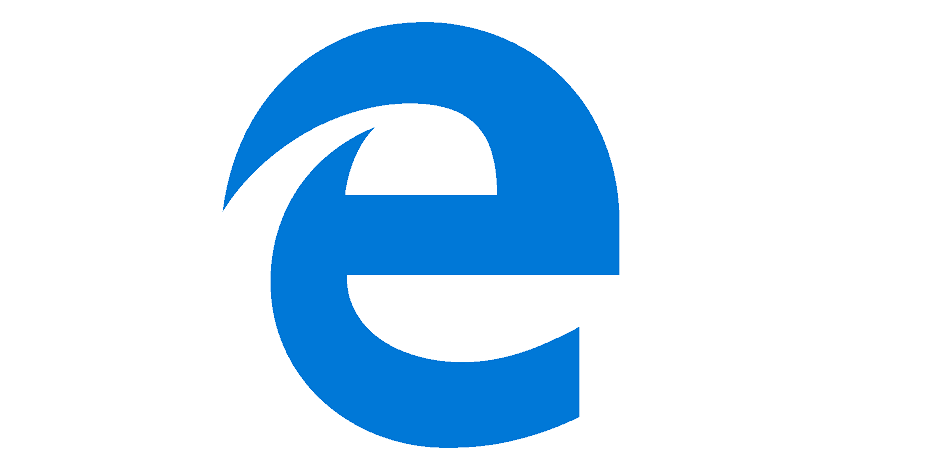- 마이크로소프트 엣지 는 견고한 브라우저이지만 특정 사용자는 다양한 문제를 보고했습니다.
- 이 문제와 관련하여 많은 사람들이 관리자 계정을 사용하여 Edge를 열 수 없다고 보고했습니다.
- 이 문제를 해결하려면 레지스트리를 수정하거나 그룹 정책 설정을 조정해야 합니다.
- 우리는 Edge 뉴스를 다루었고 Edge에 관한 유용한 가이드를 작성했습니다. 에지 허브, 자세한 내용은 방문하십시오.

당신은 더 나은 브라우저를 가질 자격이 있습니다! 3억 5천만 명의 사람들이 다양한 내장 패키지, 향상된 리소스 소비 및 뛰어난 디자인과 함께 제공되는 본격적인 탐색 경험인 Opera를 매일 사용합니다.Opera가 할 수 있는 일은 다음과 같습니다.
- 손쉬운 마이그레이션: Opera 도우미를 사용하여 북마크, 암호 등과 같은 기존 데이터를 전송합니다.
- 리소스 사용 최적화: RAM 메모리가 Chrome보다 더 효율적으로 사용됩니다.
- 향상된 개인 정보 보호: 무료 및 무제한 VPN 통합
- 광고 없음: 내장형 Ad Blocker는 페이지 로딩 속도를 높이고 데이터 마이닝으로부터 보호합니다.
- 오페라 다운로드
Microsoft Edge는 그 이후로 먼 길을 왔습니다. 인터넷 익스플로러의 날. 이제 더 깨끗한 인터페이스, 사용자 친화적인 기능, 더 안정적이며 많은 보안 및 개인 정보 보호 기능이 있습니다.
2015년 Windows 10 및 Xbox One용으로 처음 출시되었으며 2017년 Android 및 IOS용으로 출시되었습니다.
다른 브라우저만큼 인기가 있지는 않지만 충성도가 높은 사용자가 상당히 많습니다.
말하자면, 최근 기록에서 더 많은 사용자가 기본 제공 관리자 계정으로 Windows 10 PC에 로그인하면 Edge를 열 수 없다고 보고했습니다.
이것은 흥미로운 문제이며 Edge 브라우저에만 국한되지는 않지만 다른 여러 Windows 앱에 퍼졌습니다. 이 메시지를 제거하고 Edge를 다시 사용하는 방법을 살펴보겠습니다.
먼저 PC에 설치된 Windows 버전을 확인해야 합니다. 이 문제는 버전마다 다릅니다. 그런 다음 일부 레지스트리 키를 수정해야 합니다.
방법을 알아보려면 아래 가이드를 확인하세요.
기본 제공 관리자 계정으로 Edge가 열리지 않습니까?
1. 오페라 사용
사용자 관리자 계정으로 로그인한 상태에서 Edge를 열 수 없는 것은 Edge 브라우저에만 해당하는 오류는 아니지만 여전히 Opera와 같은 다른 브라우저를 사용해야 한다고 생각합니다.
디자인이 훌륭하고 직관적이며 사용하기 쉬우며 모든 기능에 빠르게 액세스할 수 있습니다.
한편으로는 이 소프트웨어에 있는 기능을 통해 작업과 탐색을 더 잘 정리할 수 있고, 다른 한편으로는 새로운 기능으로 탐색을 정말 즐겁게 할 수 있습니다.
브라우저를 다운로드하는 데 몇 초 밖에 걸리지 않으며 설치 팝업에서 즉시 일부를 볼 수 있습니다. 기능: 내장 광고 차단기, 무료 VPN, 인스턴트 메시징 및 설치된 확장.
즉, 작업을 방해하는 원치 않는 광고가 더 이상 없습니다.

오페라
무료 VPN, 광고 차단, 탭 관리자, 작업 공간, 인스턴트 메시징 및 뛰어난 개인 정보 보호는 즉시 사용할 수 있는 놀라운 기능 중 일부입니다.
웹사이트 방문
1. 사용자 계정 제어 설정 변경
- 누르다 윈도우 키 + R 열기 위해 운영 및 유형 regedit. 때리다 입력하다.

- 레지스트리 편집기에서 다음으로 이동합니다.
HKEY_LOCAL_MACHINE\SOFTWARE\Microsoft\Windows\CurrentVersion\Policies\System
- 오른쪽 패널에 FilterAdministratorToken DWORD.
- 마우스 오른쪽 버튼으로 클릭 그것을 선택하고 수정하다.
- 값 데이터 세트 0. 없는 경우 빈 공간을 마우스 오른쪽 버튼으로 클릭하여 만들어야 합니다.

- 그 후 로 이동합니다.
HKEY_LOCAL_MACHINE\SOFTWARE\Microsoft\Windows\CurrentVersion\Policies\System\UIPI
- 라는 이름의 키가 표시됩니다. 기본.
- 마우스 오른쪽 버튼으로 클릭 그것을 선택하고 수정하다.
- 값을 다음으로 설정 0x00000001(1) 그리고 종료.

- 다음으로 변경 UAC (사용자 계정 컨트롤 설정).
- 유형 UAC 안에 윈도우 검색창 그리고 치다 입력하다.

-
이동하다 슬라이더 왼쪽에서 세 번째 옵션으로 하단에서 또는 상단에서 두 번째 옵션.

- 재시작 당신의 PC.
메모: 이 솔루션은 Windows 10 및 Home 사용자에게 적용됩니다.
2. 보안 옵션 변경
- 누르다 윈도우 키 + R 열기 위해 운영.
- 유형 secpol.msc 그리고 치다 입력하다.

- 로 이동 로컬 정책 > 보안 옵션.
- 이동 기본 제공 관리자 계정에 대한 사용자 계정 제어 관리자 승인 모드 그리고 그것을 두 번 클릭하여 엽니다. 재산.
- 정책을 다음으로 설정합니다. 활성화됨.
- PC를 다시 시작합니다.
참고: 이 솔루션은 Windows 10 Enterprise, Windows 10 Pro, Windows 10 Education 사용자에게 적용됩니다.
메모: 어떤 이유로든 활성화 또는 비활성화해야 하는 경우 기본 제공 관리자 계정, Windows 검색 상자에 cmd를 입력하고 Enter 키를 누른 다음 명령 프롬프트 창에서 Net user administrator /active: yes를 입력하여 활성화하고 Net user administrator /active: no를 입력하여 비활성화합니다.
이러한 솔루션은 많은 사용자에게 효과가 있었으며 귀하에게도 효과가 있기를 바랍니다.
불분명하거나 질문이 있는 경우 주저하지 말고 아래의 의견 섹션에 문의하세요.
 여전히 문제가 있습니까?이 도구로 수정하세요.
여전히 문제가 있습니까?이 도구로 수정하세요.
- 이 PC 수리 도구 다운로드 TrustPilot.com에서 우수 평가 (다운로드는 이 페이지에서 시작됩니다).
- 딸깍 하는 소리 스캔 시작 PC 문제를 일으킬 수 있는 Windows 문제를 찾습니다.
- 딸깍 하는 소리 모두 고쳐주세요 특허 기술 문제를 해결하기 위해 (독자 전용 할인).
Restoro가 다운로드되었습니다. 0 이달의 독자.
자주 묻는 질문
Microsoft Edge를 시작하려면 바로 가기를 두 번 클릭하거나 시작 메뉴를 열고 거기에서 Edge를 선택하십시오.
예, PowerShell을 사용하여 Windows 10에서 Microsoft Edge를 제거할 수 있습니다. 그러나 Edge를 제거하면 시스템에 잠재적인 문제가 발생할 수 있습니다.
Microsoft Edge 프로세스를 종료하면 현재 열려 있는 탭이 손실될 수 있습니다. 그 외에는 큰 문제가 발생하지 않아야 합니다.
Microsoft Edge가 작동하지 않으면 Edge 앱을 재설정하거나 최신 Windows 업데이트를 다운로드해 보십시오.